이번 글에선 국민은행 통장사본 출력 방법을 소개해 보도록 하겠습니다. 보통 금융 업무와 같은 일반적인 업무 상황에서 계좌번호를 포함한 본인의 계좌 정보를 전달해야 할 필요가 있다면 통장사본을 이용하게 되는데요.
과거에는 종이 통장이 계좌 개설 시에 기본으로 제공되었기 때문에 종이 통장을 활용하여 통장사본을 이용하곤 했지만, 현재는 종이 통장이 제공되지 않는 상황이라 은행의 인터넷뱅킹이나 모바일뱅킹을 통해 통장사본 발급을 진행하고, 직접 출력하는 과정을 거쳐야 합니다. 그렇다면 해당 글에서는 국민은행의 통장사본 출력 방법을 자세하게 소개해 보도록 하겠습니다.
국민은행 통장사본 출력 방법
국민은행의 통장사본 출력 서비스는 기본적으로 인터넷뱅킹을 통해 지원되고 있습니다. 이때 지원되는 통장사본은 별도로 발급 수수료가 발생하진 않으며, 인터넷뱅킹에 간단히 인증서를 통해 로그인을 진행하면 통장사본을 발급받아 출력을 진행할 수 있습니다.
국민은행의 인터넷뱅킹을 통한 통장사본 발급과 출력 과정은 다음과 같습니다.
1. 국민은행 인터넷뱅킹에 접속하고 로그인을 진행합니다.
2. 로그인 이후 이동된 뱅킹 화면에서 뱅킹관리를 선택하고, 표시된 세부 메뉴 중 제증명발급 메뉴의 '통장사본'을 선택합니다.

3. 접속한 통장사본 메뉴에서 통장사본이 필요한 계좌 오른쪽의 발급 언어(한글/영문)를 선택합니다.

4. 발급되는 통장사본을 확인하고 인쇄를 선택합니다.

5. 화면에 표시된 출력 화면의 '인쇄'를 선택하여 통장사본을 출력합니다.
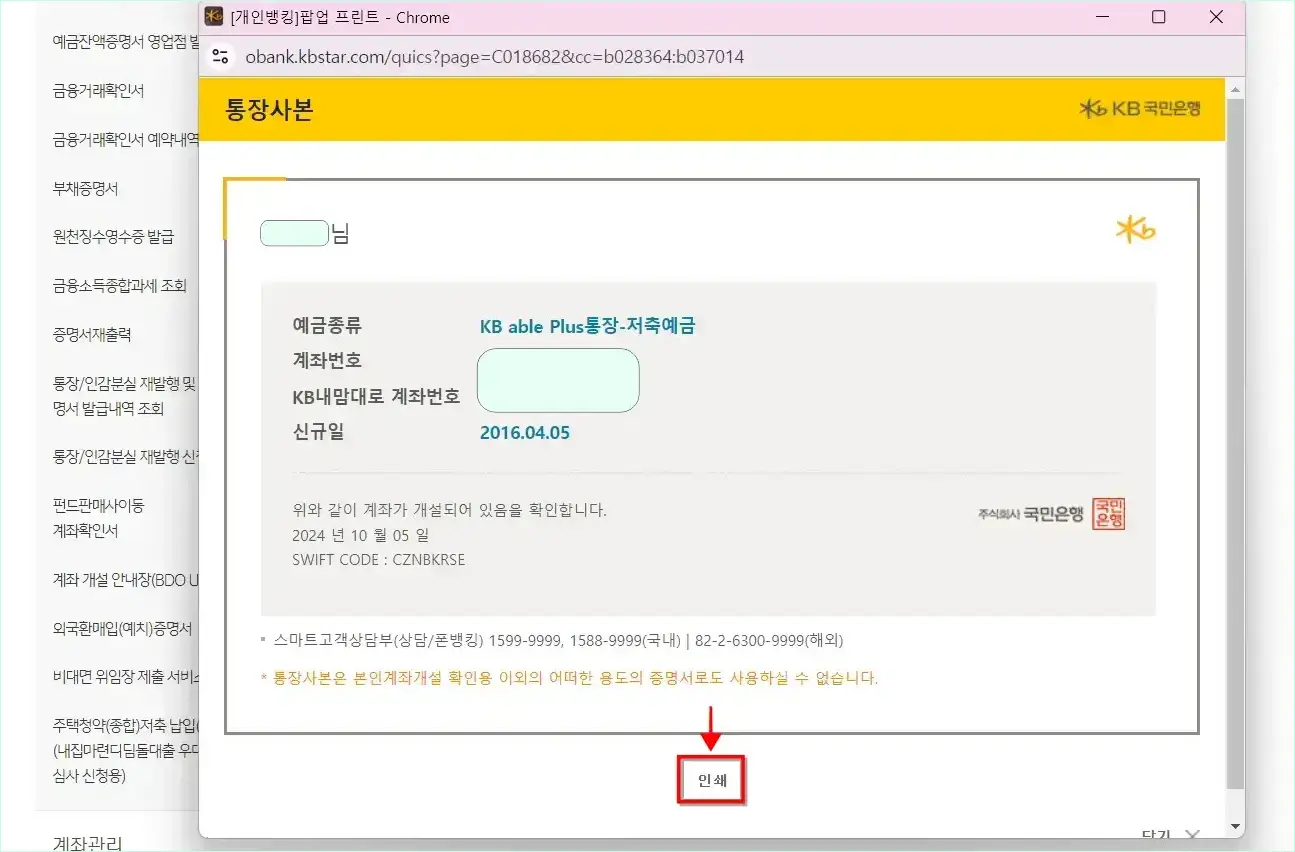
모바일에서 통장사본 발급 방법
앞서 언급한 것과 같이 최근에는 모바일에서도 각 은행의 모바일뱅킹 앱을 통해 통장사본 발급이 지원되고 있는데요. 반드시 PC를 통해 통장사본을 발급해야 하는 것이 아니라면 모바일뱅킹을 통해 통장사본을 발급받아 저장하고, 모바일 기기에 연결되는 프린터를 통해 출력을 진행하거나, 추후에 PC에 통장사본 파일을 옮겨 출력을 진행하는 방식으로 이용해 볼 수 있습니다.
국민은행의 경우 모바일뱅킹으로 KB스타뱅킹이 지원되고 있으며, 다음과 같은 순서로 통장사본 발급을 진행할 수 있습니다.
1. KB스타뱅킹 앱을 실행하고 로그인합니다.
2. 앱 화면 하단에 표시되는 메뉴 중 '전체계좌'를 선택합니다.

3. 조회되는 계좌 중 통장사본이 필요한 계좌의 더보기(⋮) 버튼을 선택합니다.
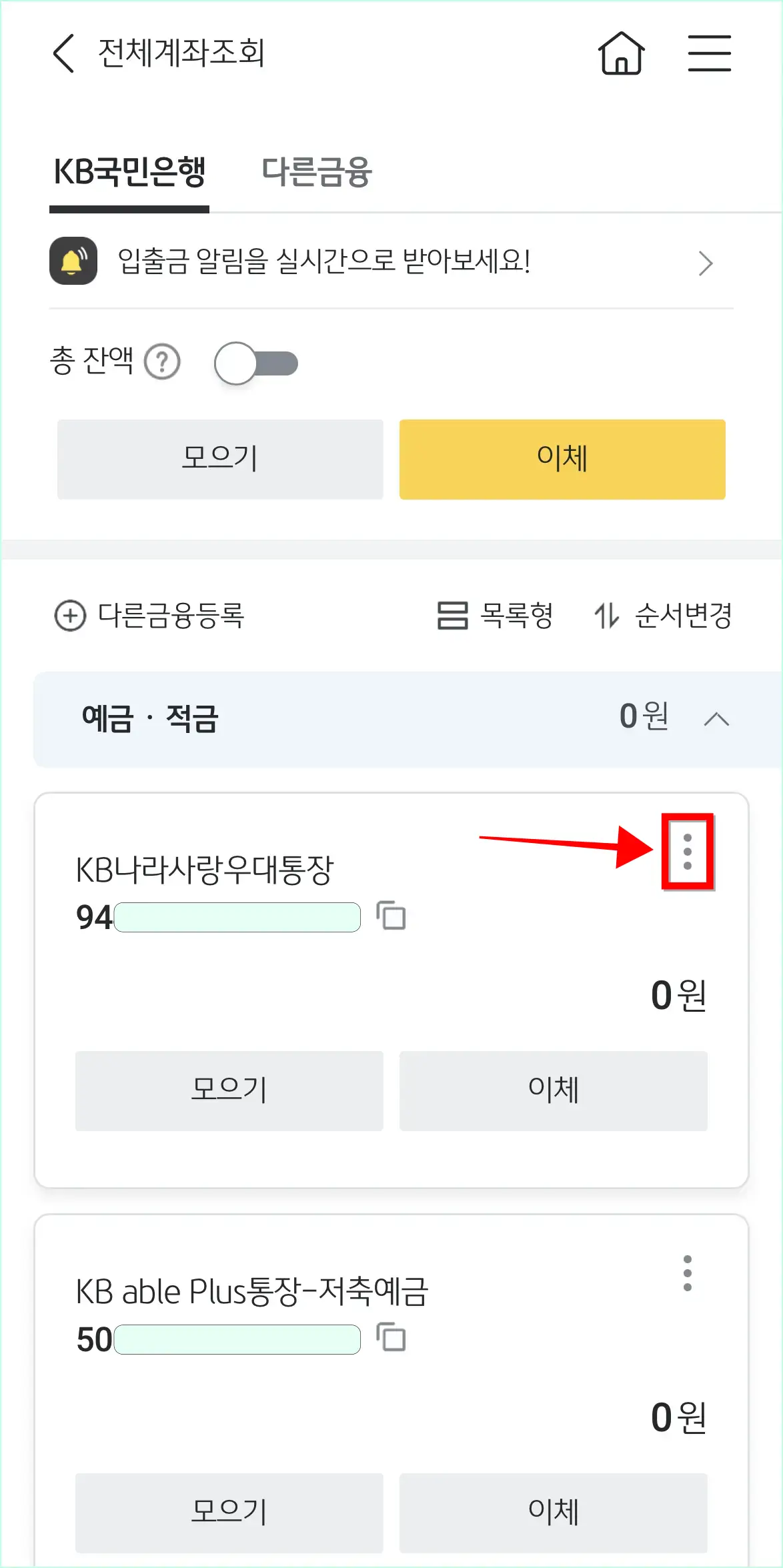
4. 화면에 표시된 더보기 메뉴에서 '통장사본 보기'를 선택합니다.

5. 조회가 완료된 통장사본을 확인하고 저장합니다.




